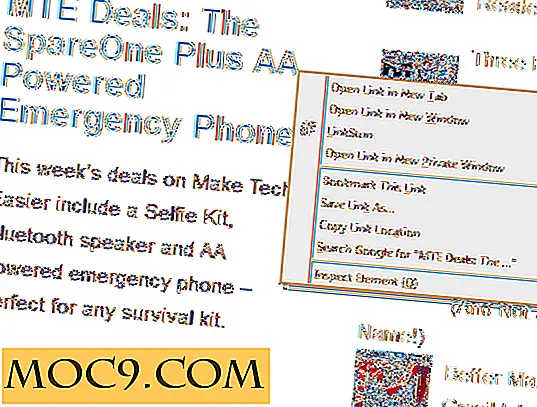6 Little Known iPad Secrets
Niets is leuker dan nieuwe tips of geheimen te ontdekken op je favoriete apparaat. Ik zit sinds vorige zomer op mijn tweede iPad en vind nog steeds nieuwe tips of trucs. Elke keer dat ik er een vind, krijg ik een opgetrokken wenkbrauw en realiseer ik me hoe gemakkelijk het zou zijn als ik daar eerder van had geweten.
Meestal kent iedereen die een iPad gebruikt alle basistrucs, zoals het gebruik van de multitasking-balk onderaan, het groeperen van apps in mappen, het nemen van een screencap, enz. Maar er zijn nog steeds enkele nieuwe trucjes die ik heb geleerd die het gebruik van een iPad nog eenvoudiger maken dan het al is.
1. Statusbalk - tik om naar boven te gaan
Deze eerste tip kan ik niet geloven die ik tot voor kort nooit kende. Er is een snelkoppeling om terug te gaan naar de top van een pagina of lijst, ongeacht welke app u gebruikt. Als u op de zwarte statusbalk bovenaan klikt, degene met het wifi-signaal, de tijd, de batterij over, enz., Bladert deze automatisch terug naar boven. Als u een app zoals Pages of Safari gebruikt, brengt deze u terug naar de bovenkant van de pagina. Als u een app als Mail gebruikt, wordt bovenaan de lijst met e-mails boven aan uw lijst weergegeven. Als u op de kant boven de tekst van de e-mail klikt, gaat u naar de top van de tekst.

2. Voeg meer apps toe om te docken
Ik ben al enige tijd bekend met deze truc omdat ik hem zowel op mijn iPhone als op mijn iPad gebruik. Een vriend die ook een iPhone had, liet me deze lang geleden zien. U hoeft niet dezelfde apps in uw dock te behouden die Apple daar instelt. Bovendien kunt u nog meer apps aan het dock toevoegen dan alleen de vier waarmee het wordt geleverd. Je kunt maximaal zes hebben. Ik heb toegevoegd en gereorganiseerd om de apps te gebruiken die ik wil en waar ik gemakkelijk toegang toe heb.

3. Forceer een app
Iedereen weet hoe hij een geforceerde stop moet uitvoeren op zijn desktop- of laptopcomputer, maar het was al een tijdje onduidelijk hoe dat op een iPad moest worden gedaan. Wanneer een app bevriest, was de enige bekende actie het opnieuw opstarten op de iPad door de knoppen Opnieuw opstarten en Thuis ingedrukt te houden. Maar er is een manier om alleen de beledigende app te verlaten zonder die volledige herstart uit te voeren. Houd de knop Opnieuw opstarten ingedrukt totdat je de schuifregelaar ziet die je vraagt om je iPad uit te schakelen. Laat de knoppen los en druk deze keer alleen op de knop Start. Hiermee keert u terug naar het startscherm en verlaat u de bevroren app, zodat u opnieuw kunt opstarten om terug te gaan naar waar u was.

4. Zoeken op pagina
In een desktopbrowser kunt u zoeken naar tekstblokken op een pagina. Op de iPad, wanneer je op de Google-zoekopdracht bovenaan in Safari klikt, wordt er feitelijk een kleiner vak onderaan geopend om 'Zoeken op pagina' te vinden. Je hoeft het hier echter niet opnieuw te typen. Er is ook een optie in de lijst die wordt geopend. Op zoek naar mijn naam, kwam ik met een lijst met Lauras die ik kon zoeken op Google, evenals 'Op deze pagina', waar het me al twee plaatsen toont waar mijn naam wordt genoemd.

5. Niet zo eenvoudig wachtwoord
De iPad presenteert met een optie om een toegangscode van vier cijfers te gebruiken, maar je kunt deze ook wijzigen om een langere wachtwoordcode van je keuze te gebruiken die veel moeilijker is voor vreemden of stiekeme kinderen om te raden. Als u "Instellingen -> Algemeen -> Wachtwoordvergrendeling" opent, kunt u ervoor kiezen om "Eenvoudig toegangscode" uit te schakelen. Hiermee kunt u uw eigen langere toegangscode creëren met behulp van zowel letters als cijfers.

6. Foto's in e-mails bijvoegen
Deze tip lijkt misschien eenvoudig, maar het is voldoende betrokken tot waar het gewoon niet iets is dat je als een optie beschouwt. Foto's e-mailen is eenvoudig - u vindt gewoon de gewenste foto en klikt op de knop Delen. Hoe zit het met het toevoegen van een foto aan een samengestelde e-mail? Er is geen "Attach" -optie zoals op een computer. Dit is wat u moet doen: ga naar de app Foto's en selecteer de foto's die u wilt bijvoegen. Tik op de knop "Kopiëren", ga vervolgens terug naar uw antwoord-e-mail en plak de afbeeldingen in.

Ik wed dat er nog steeds veel tips / trucs zijn die ik nog niet heb ontdekt op de iPad. Ik zal ze zeker delen wanneer ik ze heb gevonden. Wat zijn ondertussen uw kleine " onbekende " tips / tricks met uw iPad?
Afbeelding tegoed: door Pedro Eugenio Antunes